Artículo
Windows 10: Cómo ver la contraseña de la red WiFi
Recupera la contraseña de tu red WiFi de forma sencilla
- 21 de febrero de 2023
- Actualizado: 12 de junio de 2025, 19:05
Estar conectados a Internet se ha convertido en muy pocos años en más que un lujo o capricho, en una auténtica necesidad. Y es que la forma de comunicarnos, trabajar y consultar la información ha cambiado mucho.
Hoy en día vivimos conectados a través del correo electrónico, las apps de mensajería y las redes sociales. Además de todo ello, los puestos de trabajo donde tan sólo es necesaria una conexión a Internet están en auge por lo que es más que natural que estemos siempre buscando una conexión WiFi.
Si eres de los que normalmente se conecta a Internet fuera de casa y disfruta con el WiFi gratuito de bibliotecas o por ejemplo cafeterías, seguro que en más de una ocasión te has hecho un lío con las contraseñas de tu WiFi. Esto es realmente problemático si, por ejemplo, has cambiado la contraseña predeterminada de tu router y quieres configurar un nuevo dispositivo en tu red.
Si no recuerdas la contraseña de tu router, no te preocupes, en este artículo vamos a enseñarte cómo ver la contraseña del WiFi desde tu equipo con Windows 10.
Paso 1: Asegúrate de tener acceso a la red WiFi
Para poder ver la contraseña de la red WiFi desde un PC con Windows 10, en primer lugar debes poder conectarte a esa red. Esto no debería ser un problema puesto que habitualmente guardamos las contraseñas de forma predeterminada de las redes WiFi a las que en algún momento nos hemos conectado.

Es importante subrayar también que para poder ver la contraseña de tu red WiFi, es necesario que tengas permisos de administrador. Si cumples ambos requisitos, entonces no habrá problema alguno para poder recuperar tu contraseña.
Paso 2: Accede al Centro de redes y recursos compartidos
A continuación deberás acceder al Panel de Control de Windows. Para ello simplemente pulsa sobre Inicio (es el icono con el logotipo de Windows de la esquina inferior izquierda de la pantalla) y escribe en la barra de búsqueda “Panel de Control”.
Haz clic en la opción ofrecida por Windows y luego haz doble clic en “Centro de redes y recursos compartidos”.
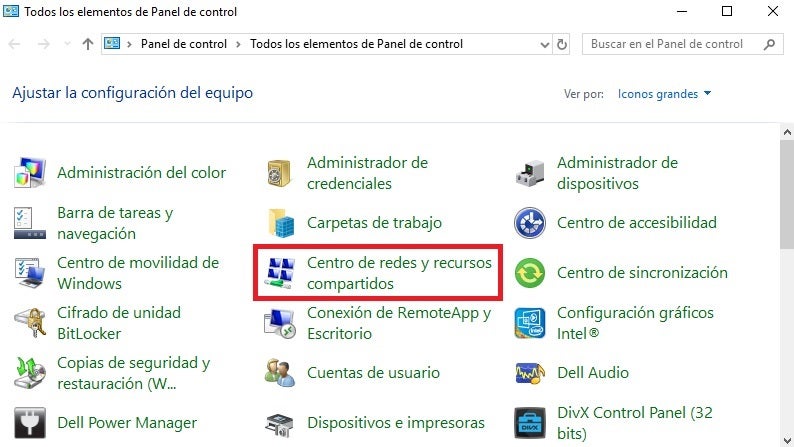
Alternativamente puedes llegar hasta el mismo resultando abriendo la ventana Ejecutar (pulsa la tecla de Windows + R), escribe “ncpa.cpl” y pulsa enter.
También puedes optar por hacer clic en Inicio, escribir “Centro de redes y recursos compartidos” y pulsar en el resultado ofrecido por Windows.
Paso 3: Recupera la clave de una red WiFi guardada en tu equipo
Una vez en el Centro de redes y recursos compartidos podrás ver todas las redes WiFi a las que te has conectado y has guardado en tu equipo. Pulsa en aquella que quieres ver su contraseña y así recuperarla. Esto abrirá una pequeña ventana con todo tipo de información acerca de tu red WiFi actual.
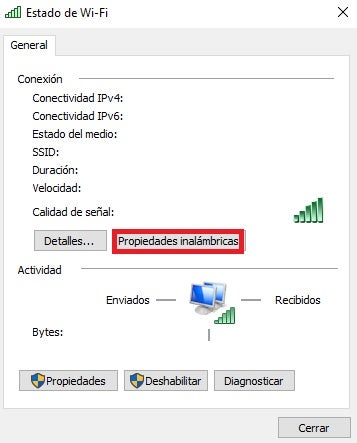
Pulsa en el botón Propiedades inalámbricas para acceder al menú de propiedades de red de la conexión WiFi de la que quieres recuperar tu contraseña.
Además de conocer con detalle el tipo de conexión que estás utilizando, verás cómo en la parte superior de la ventana hay dos pestañas. Pulsa en la pestaña de Seguridad.
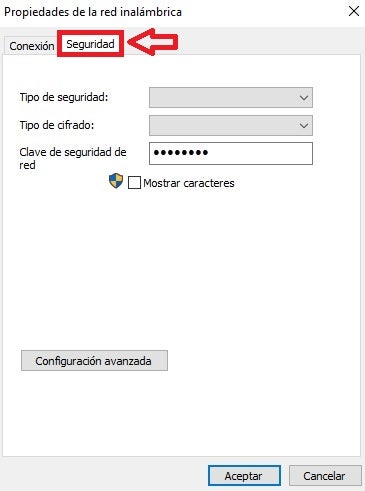
Tras hacer esto verás toda la información acerca del cifrado de conexión que estás utilizando y también un pequeño cuadro en el que pone “Clave de seguridad de red”.

Éste aparecerá cifrado con círculos para impedir que alguien que esté cerca de tu equipo pueda robarte su clave de acceso. Para poder ver la contraseña, simplemente pulsa en el cuadro “Mostrar caracteres”.

Una vez hecho esto, el cifrado desaparecerá y podrás ver la clave de tu WiFi para poder conectar el resto de dispositivos a la red. ¡Así de sencillo!
Esperamos que esta pequeña guía os sirva de ayuda para recuperar la contraseña de la red WiFi utilizando un equipo con Windows 10.
Todo sobre Windows 10: los mejores trucos, tutoriales y artículos
Leer másMireia Fernández es una apasionada del mundo de los videojuegos y las nuevas tecnologías cuya afición se remonta al MSX HB 501p de su niñez. Nacida y residente en Barcelona, Mireia lleva más de 10 años ejerciendo como editora y está especializada en la redacción de análisis, tutoriales y guías de software así como también en darlo todo para tratar de publicar noticias antes que nadie. Entre sus aficiones está pasar horas y horas jugando con la consola, pasear a su golden retriever y mantenerse al día de las novedades del mundo SEO.
Lo último de Mireia Fernández
- CCleaner Free: Tu solución simple para revisiones regulares de tu PC
- CCleaner Free: Tu solución simple para chequeos de salud regulares en tu PC
- GTA 5 Mejores Trucos, Dinero, Códigos y Claves para PS5, PS4 y PS3
- Cómo Microsoft 365 para Empresas está potenciando la colaboración y la productividad en las empresas.
También te puede interesar
- Noticias
Ya disponible en tráiler de la próxima unión entre Richard Linklater y Ethan Hawke
Leer más
- Noticias
‘Lilo y Stitch 2’ podría traer de vuelta a la única persona capaz de salvar la secuela
Leer más
- Noticias
Hay un personaje de El Pacificador que ya no será canon en la temporada 2
Leer más
- Noticias
Aún no se ha estrenado ‘Mortal Kombat 2’ y ya han pensado en hacer todo un universo cinematográfico
Leer más
- Noticias
Es posible que Warner esté firmando su próximo fracaso en el mundo de los videojuegos
Leer más
- Noticias
Hay un actor que no volverá jamás a ‘The Big Bang Theory’, y tiene sus motivos
Leer más
